Einstellungen speichern und laden
Um die Konfiguration von Maschinen in der Produktion oder das Speichern von Maschinenkalibrierungsprofilen zu erleichtern, können alle Maschinenkalibrierungs- und Konfigurationsparameter in einer Datei auf dem USB-Stick gespeichert werden. Diese Konfigurationen können dann in andere MASSO-Steuerungen geladen werden, um den Maschinenkonfigurationsprozess schnell und einfach abzuschließen.
Bitte beachten Sie: Die Funktion „Einstellungen speichern und laden“ unterscheidet sich geringfügig zwischen den Modellen MASSO G2 und MASSO G3. Bitte schauen Sie sich das Video unten für Ihr spezielles Modell an.
INFORMATION: Wenn die Konfiguration in einer Datei gespeichert wird, wird der WLAN- Netzwerksicherheitsschlüssel nicht gespeichert und bleibt aus Sicherheitsgründen in der Konfigurationsdatei leer.
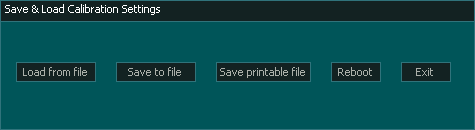
Einstellungen in einer Datei speichern
Gehen Sie zum Bildschirm „F1-Einstellungen“ und öffnen Sie das Fenster „Kalibrierungseinstellungen speichern und laden“ . Klicken Sie auf die Schaltfläche „In Datei speichern“ und alle Kalibrierungs- und Konfigurationseinstellungen werden in MASSO_Settings.htg und gespeichert Werkzeugtabelle MASSO_Tools.htg auf dem USB-Stick.
Die Freigabe dieser Dateien ist nützlich für die Diagnose von Konfigurationsproblemen, auf die Sie möglicherweise stoßen.
Druckbare Konfigurationsdatei
Bildschirmfoto
Die Funktion „Bildschirm drucken“ kopiert den aktuellen Bildschirm und platziert eine Bitmap-Datei (.BMP) auf Ihrem USB-Laufwerk, die Sie mit anderen teilen können.
MASSO G2
- Drücken Sie die Taste „Bildschirm drucken“ auf der Tastatur. Wenn Ihre Tastatur nicht über diese Taste verfügt, können Sie stattdessen STRG+P verwenden.
- Beim Kopieren auf das Flash-Laufwerk friert der Bildschirm ein.
- Der Screenshot befindet sich auf dem Flash-Laufwerk im Stammverzeichnis.
- Die Siebdrucke erhalten den Namen „Print Screen-001“ und ihre Anzahl erhöht sich fortlaufend.
- Der Screenshot befindet sich auf dem Flash-Laufwerk im Stammverzeichnis.
MASSO G3
- Drücken Sie die Taste „Bildschirm drucken“ auf der Tastatur. Wenn Ihre Tastatur nicht über diese Taste verfügt, können Sie stattdessen STRG+P verwenden.
- Während des Kopierens auf das Flash-Laufwerk friert der Bildschirm ein und auf dem Bildschirm erscheint eine Meldung mit dem Dateinamen.
- Drücken Sie die OK-Taste, um die Nachricht zu löschen.
- Die Siebdrucke erhalten den Namen „Print Screen-001“ und ihre Anzahl erhöht sich fortlaufend.
- Der Screenshot befindet sich im Verzeichnis MASSO/Screenshots auf dem USB-Stick.
MASSO Touch
- Um einen Druckbildschirm auszuführen, wechseln Sie zum alternativen Bildschirm, indem Sie die untere linke Taste mit der Bezeichnung !#1 drücken.
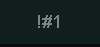
- Verwenden Sie dann die Schaltfläche direkt unter der Zifferntaste 9, um einen Bildschirmausdruck zu erstellen

- Beim Kopieren auf das Flash-Laufwerk friert der Bildschirm ein.
- Die Siebdrucke erhalten den Namen „Print Screen-001“ und ihre Anzahl erhöht sich fortlaufend.
- Der Screenshot befindet sich im Verzeichnis MASSO/Screenshots auf dem USB-Stick.
Laden von Konfigurationen aus einer Datei
Gehen Sie zum F1-Setup- Bildschirm und öffnen Sie das Fenster „Kalibrierungseinstellungen speichern und laden“ . Klicken Sie auf die Schaltfläche „Aus Datei laden“ und alle Kalibrierungs- und Konfigurationseinstellungen werden aus der Datei MASSO_Settings.htg und die Werkzeugtabelleneinstellungen aus der Datei MASSO_Tools.htg auf den USB-Stick geladen.
Die Datei MASSO_Settings.htg und die Werkzeugtabellen-Einstellungsdateien MASSO_Tools.htg sollten sich im Ordner MASSO/Machine Settings auf Ihrem USB-Laufwerk befinden.
ACHTUNG: Bitte starten Sie MASSO nach dem Laden der Konfiguration vom USB-Stick neu, damit die Konfiguration wirksam wird.
INFO: Das Laden der Werkzeugtabelle MASSO_Tools.htg ist optional und muss zum Laden der Konfiguration nicht vorhanden sein.



 English
English  Spanish
Spanish  French
French  Simplified Chinese
Simplified Chinese  und die druckbare Konfigurationsdatei wird als TXT-Datei auf Ihrem USB-Stick im Ordner MASSO/Machine Configuration gespeichert.
und die druckbare Konfigurationsdatei wird als TXT-Datei auf Ihrem USB-Stick im Ordner MASSO/Machine Configuration gespeichert.